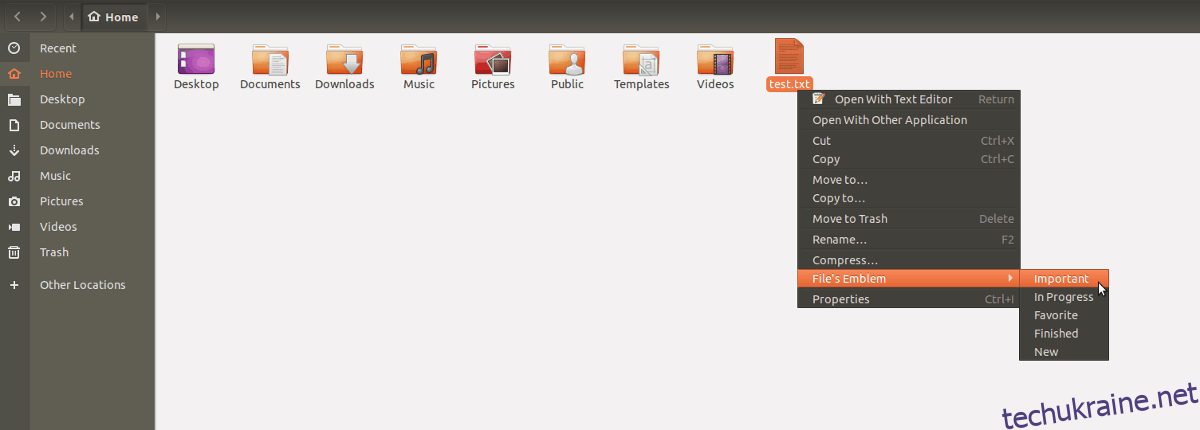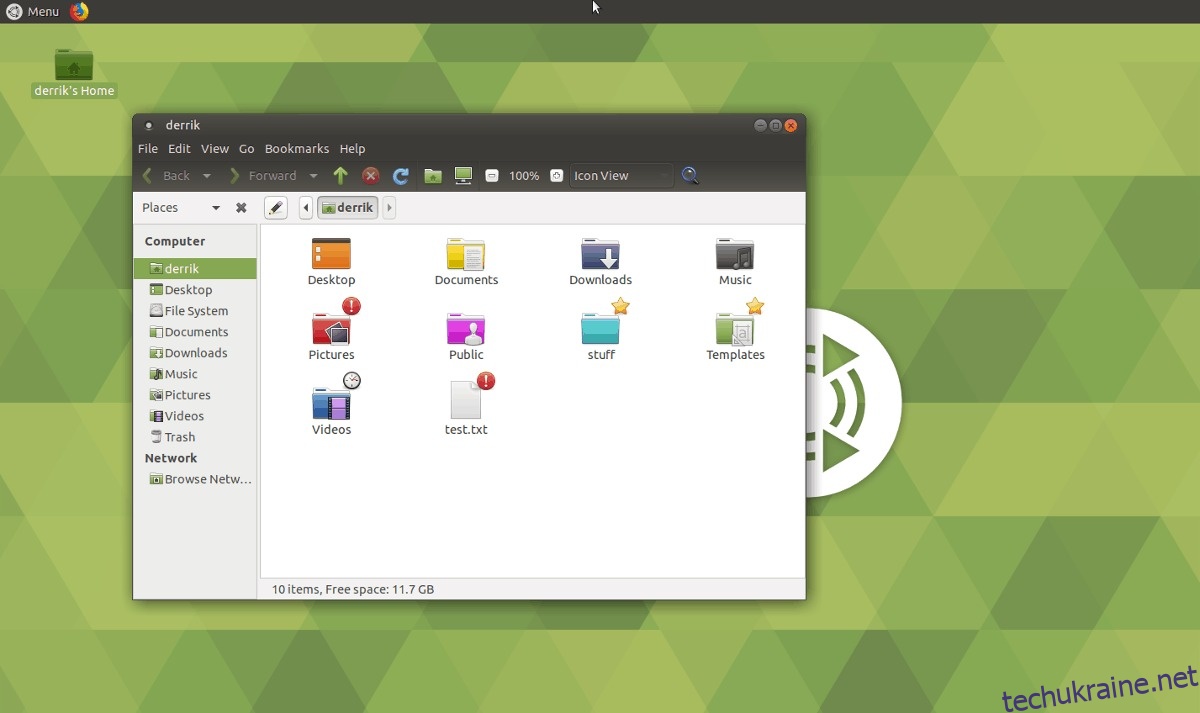Folder Colors — це розширення для файлового менеджера Linux, яке дозволяє користувачеві швидко налаштовувати папки в Linux. Він може змінювати вигляд окремих папок, додавати значки тощо. Він є відкритим вихідним кодом і доступний для використання в Ubuntu, Debian, Arch Linux, Fedora, OpenSUSE та інших. Завдяки цьому навігація та пошук окремих папок у браузері файлів значно покращені.
Примітка: Офіційно Folder Color підтримує файлові менеджери Nautilus і Caja. Він не працюватиме з жодним іншим файловим менеджером.
Установіть колір папки
Перш ніж ми зможемо налаштувати колір папки та використовувати його для зміни вигляду папок у вашому файловому менеджері Linux, його потрібно встановити. Щоб встановити його, запустіть термінал і дотримуйтесь інструкцій, які відповідають вашій операційній системі Linux.
Ubuntu
Інструмент «Колір папки» є основним джерелом програмного забезпечення Ubuntu, і користувачі можуть швидко встановити його, запустивши термінал і скориставшись інструментом керування пакетами Apt.
sudo apt install folder-color folder-color-caja folder-color-common -y
Debian
Офіційно Folder Color недоступний для Debian, і в основних джерелах програмного забезпечення немає завантажуваного пакета. Однак завдяки службі збірки OpenSUSE користувачі Debian все одно можуть її встановити! Щоб запустити його, запустіть термінал і виконайте наведені нижче дії.
Крок 1: Оновіть свій випуск Debian до версії 9 (стабільна), якщо ви ще не використовуєте його. Оновлення дуже важливо, оскільки сторонній програмний пакет Folder Color не підтримує жодну іншу версію Debian.
Крок 2. Завантажте пакет DEB Color Folder за допомогою команди wget.
wget https://download.opensuse.org/repositories/home:/tangerine:/deb9-xfce-4.12/Debian_9.0/amd64/folder-color_0.0.86-7_amd64.deb
Для 32-розрядної версії замість цього виконайте таку команду.
wget https://download.opensuse.org/repositories/home:/tangerine:/deb9-xfce-4.12/Debian_9.0/i386/folder-color_0.0.86-7_i386.deb
Крок 3: Встановіть пакет на свій ПК Debian за допомогою команди dpkg.
sudo dpkg -i folder-color_0.0.86-7_*.deb
Крок 4. Виправте будь-які проблеми залежностей, які можуть виникнути під час встановлення кольору папки на Debian, запустивши apt-get install.
sudo apt-get install -f
Arch Linux
Щоб отримати колір папки на Arch, ви повинні використовувати AUR. Щоб взаємодіяти з AUR, встановіть пакети Git і Base-devel.
sudo pacman -S git base-devel
Потурбуючись про залежності, скористайтеся командою git clone і візьміть останній знімок кольору папки з AUR.
git clone https://aur.archlinux.org/folder-color-bzr.git
Перемістіть термінал з домашнього каталогу в папку nw folder-color-nautilus-bzr на вашому ПК Arch за допомогою команди CD.
cd folder-color-bzr
Встановіть пакет Nautilus Folder Color в Arch Linux за допомогою makepkg. Створюючи пакети з AUR, пам’ятайте, що іноді виникають помилки залежностей. Якщо це трапиться з вами, відвідайте сторінку Folder Color Nautilus AUR і змусьте їх працювати вручну.
Примітка: обов’язково встановіть пакет перемикання папок. Завантажте його тут.
makepkg -si
Fedora
Fedora не має офіційної підтримки Folder Color, тому ті, хто хоче використовувати його, повинні встановити його із стороннього репозиторія Copr. Щоб увімкнути репозиторію Copr, запустіть термінал і введіть таку команду.
Примітка: на жаль, репозиторія Copr Folder Color не підтримує Caja, файловий менеджер. Скомпілюйте вихідний код вручну, якщо вам потрібна його підтримка.
sudo dnf copr enable sogal/folder-color
Репо Folder Color Copr працює на вашому ПК Fedora. Наступним кроком є встановлення розширення Folder Color через менеджер пакетів DNF.
sudo dnf install folder-color-common folder-color-common-lang nautilus-extension-folder-color
OpenSUSE
Щоб налаштувати колір папки на OpenSUSE, запустіть термінал і запустіть менеджер пакетів Zypper, щоб усе запрацювало.
sudo zypper install folder-color folder-color-common caja-extension-folder-color nautilus-extension-folder-color
Загальний Linux
Вихідний код Folder Color доступний на Launchpad для операційних систем Linux, які офіційно його не підтримують. Завантажте його, розпакуйте та прочитайте інструкції в архіві вихідного коду, щоб встановити його у вашій системі.
Налаштуйте папки за допомогою кольору папки
Folder Color — це розширення файлового менеджера, а не програма, тому немає окремого вікна для відкриття. Натомість все відбувається в файловому менеджері.
Для використання знайдіть будь-яку папку в файловому менеджері та виберіть її за допомогою миші. Потім клацніть правою кнопкою миші на папці та знайдіть у контекстному меню «Колір папки».
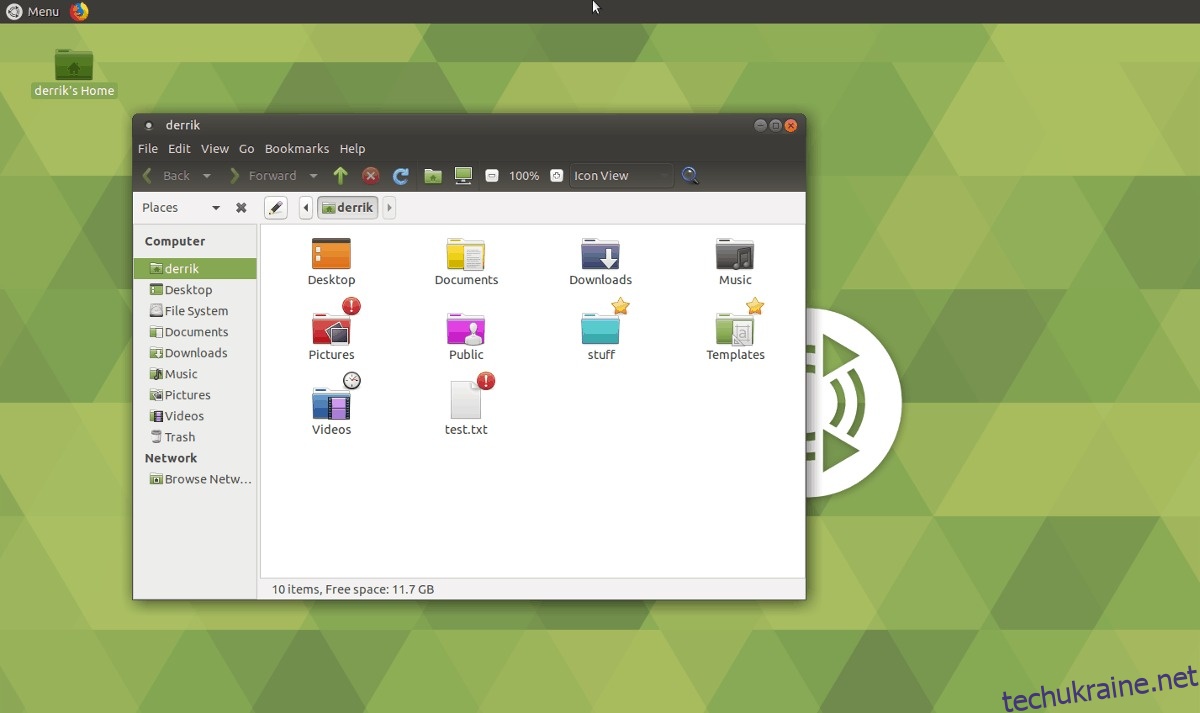
Наведіть курсор на «Колір папки», щоб відкрити параметри кольору. У підменю виберіть колір і натисніть на нього, щоб миттєво змінити колір папки.
Додайте значки до папок і файлів за допомогою Folder Color
Основна функція розширення Folder Color — дозволити користувачам змінити вигляд будь-якого каталогу. Однак зміна кольорів — це не єдине, що може зробити Folder Color. Його також можна використовувати для додавання емблем до каталогів і файлів.
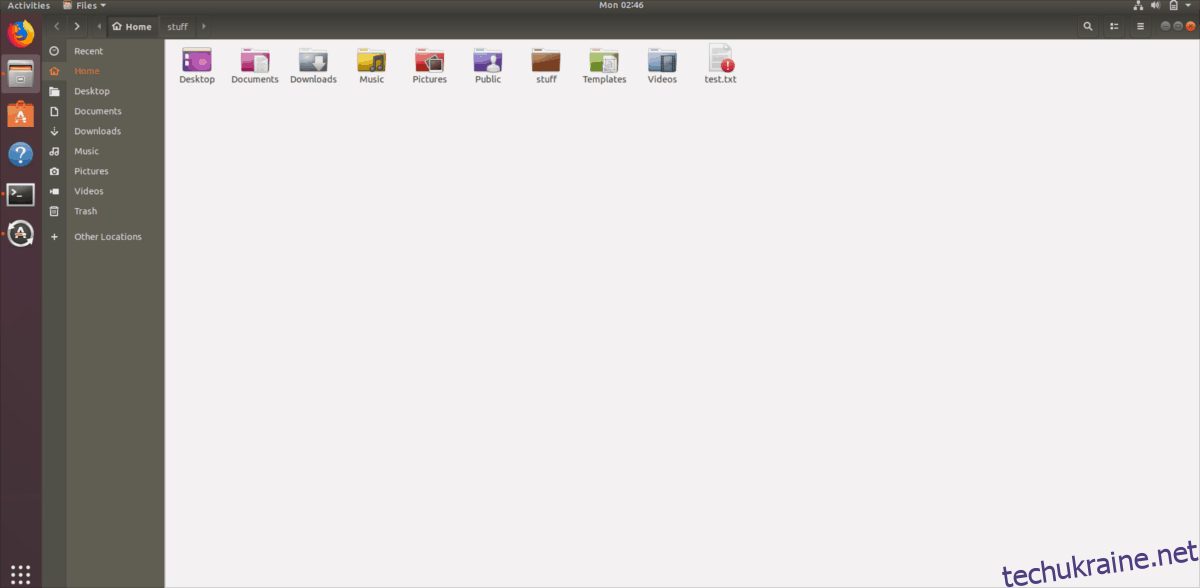
Додавати емблеми до папок дуже просто. Це працює так само, як зміна кольорів у файловому менеджері.
Щоб додати емблему, запустіть диспетчер файлів і знайдіть файл або папку. Клацніть правою кнопкою миші папку та виберіть у меню параметр «Колір папки» (або емблему файлу для окремих файлів).
У меню «Колір папки» прокрутіть вниз і виберіть емблему, яку потрібно додати до вибраної папки.